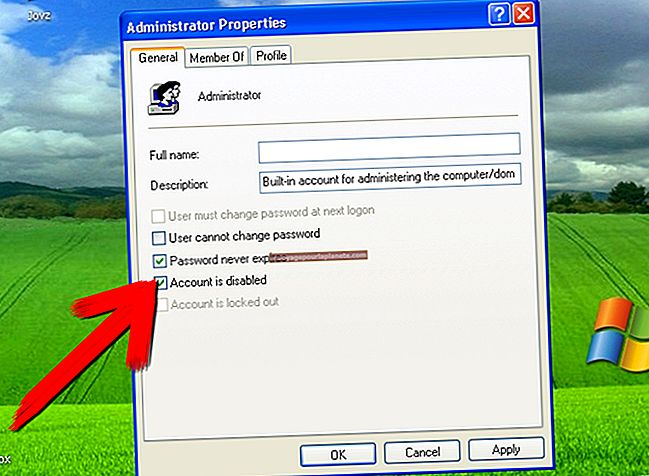Como inverter a ordem de uma coluna no Microsoft Excel
Inverter a ordem de uma coluna seria fácil se a coluna já estivesse listada em ordem alfabética ou sequencial; você apenas classificaria na outra direção. No entanto, os dados podem não estar em ordem alfabética ou numérica, portanto, aplicar a função de classificação diretamente aos dados reorganizará os registros, em vez de simplesmente revertê-los. Por exemplo, imagine uma lista de dados exibindo os dias da semana - de segunda a sexta-feira. Certamente há uma ordem para eles, mas classificá-los reorganizará os dias, em vez de listar de sexta a segunda. Embora o Excel não ofereça nenhuma solução automatizada, você pode numerar as entradas e classificar por essa nova coluna.
1
Clique com o botão direito na letra da coluna que deseja classificar e selecione "Inserir" para criar uma nova coluna.
2
Digite “1 ″ na primeira célula da nova coluna e“ 2 ″ na segunda célula.
3
Arraste o mouse sobre essas duas células numéricas para selecioná-las e aponte para o canto inferior direito da seleção até que o ponteiro do mouse se transforme em um "+". Clique e arraste o mouse para a célula que corresponde ao último registro de dados da coluna original. Quando você solta o botão do mouse, o Excel preenche automaticamente as outras células com uma série sequencial de números.
4
Arraste o mouse pelos dados e células numéricas para selecioná-los.
5
Clique na guia "Dados" e clique em "Classificar" na seção Classificar e Filtrar.
6
Selecione a coluna de número no menu suspenso "Classificar por" e selecione "Do maior para o menor" no menu suspenso "Ordem".
7
Clique em "OK" para inverter a ordem das colunas.